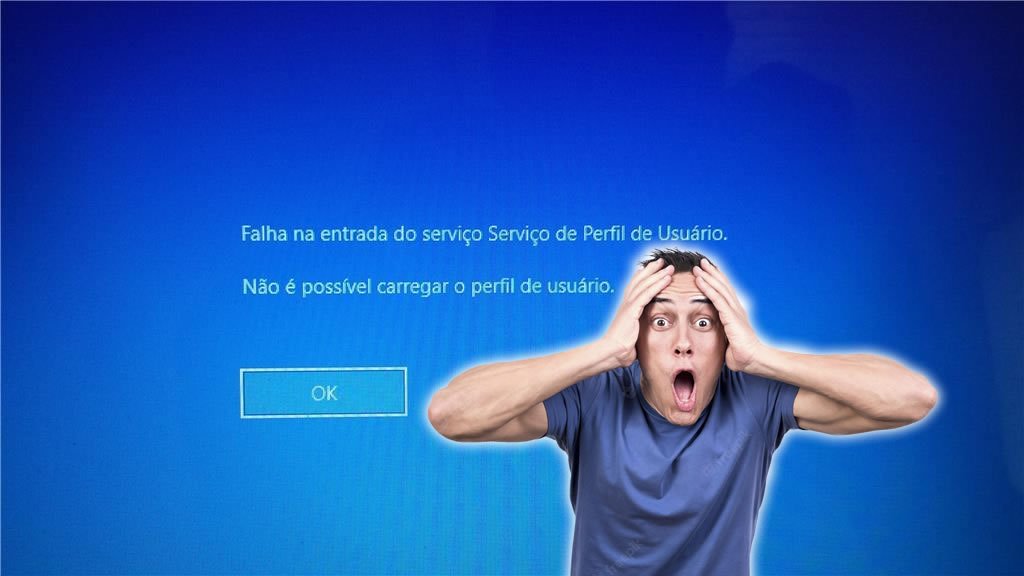
Se você já se deparou com a frustração de tentar fazer login com o seu usuário e receber uma mensagem de erro sobre o serviço de perfil de usuário do Windows? Não se preocupe, esse problema é mais comum do que se imagina. Felizmente existem algumas soluções que você pode tentar para resolver isso. Neste post, aprenda como resolver falha de perfil de usuário no Windows.
Correção do registro do Windows
A primeira tentativa de solução do problema será alteração de algumas informações do registro do Windows. Para isso, siga os passos abaixo:
1. Inicialize o computador no Modo de Segurança. No Windows 11, acesse Configurações → Sistema → Recuperação → Inicialização avançada e clique no botão Reiniciar agora:
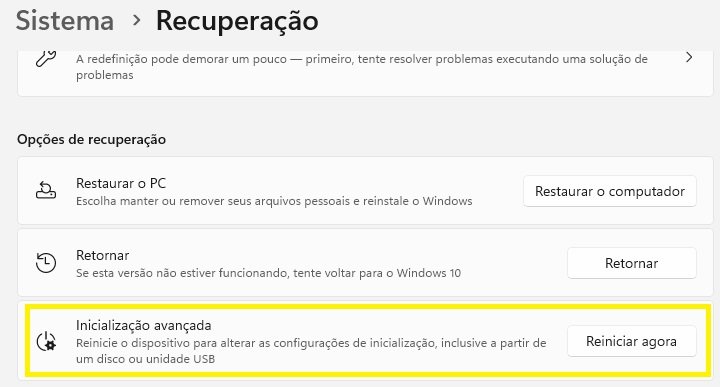
2. Após a reinicialização, selecione a opção Solução de Problemas → Opções avançadas → Configurações de Inicialização. Clique em Reiniciar:
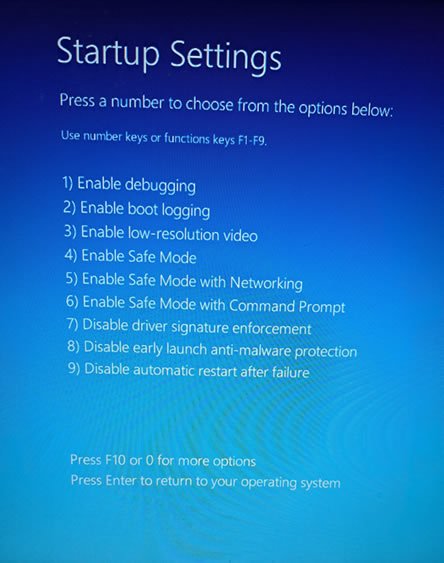
Você também pode acessar o menu de inicialização segurando a tecla Shift enquanto clica em Desligar → Reiniciar, tanto no Windows 11 quanto no Windows 10.
Para acessar computadores com Windows 10 e 11 através da tecla F8, abra o Prompt de comando como administrador e digite o comando:
bcdedit /set bootmenupolicy legacyApós executar o comando acima, basta reiniciar o computador apertando a tecla F8 continuamente.
3. Acesse o Modo de segurança do Windows através de uma conta de administrador local;
4. Abra o Editor de Registro do Windows, apertando a tecla Windows + R. Digite o comando:
regedit5. Navegue até:
HKEY_LOCAL_MACHINE > SOFTWARE > Microsoft > Windows NT > CurrentVersion > ProfileList6. Ache a chave que inicie com S-1-5 e termine com .bak;
7. Clique com o botão direito do mouse sobre a chave sem o .bak e selecione Renomear. Renomeie para .ba;
8. Agora, renomeie a que possui .bak para ficar sem o .bak;
9. Renomeie a chave que estava com o .ba para .bak;
10. Selecione a chave sem .bak, vá em RefCount e altere o valor para 0. O valor State precisa estar em 0 também;
11. Feche o editor e reinicie o computador.
Reparação do Windows
Se os procedimentos acima não resolver o problema, experimente realizar a reparação do Windows:
1. Abra o Prompt de comando do Windows como administrador;
2. Digite os comandos abaixo um de cada vez:
Sfc /ScanNow
Dism /Online /Cleanup-image /RestoreHealth
chkdsk /f /r /x /bCriação de um novo perfil
Caso os procedimentos acima não resolva, a última alternativa será a criação de um novo perfil.
Acesse Configurações → Contas → Outros usuários → Adicionar conta. Clique em Não tenho as informações de entrada dessa pessoa. Na tela seguinte clique em Adicionar um usuário sem uma conta da Microsoft:
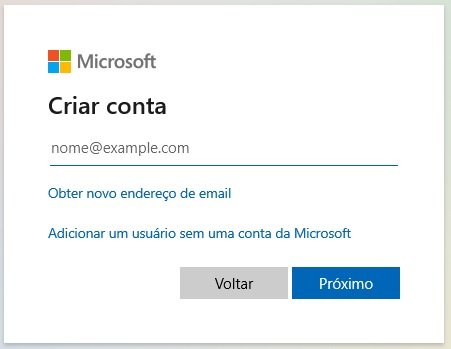
Agora é só criar a nova conta informando o nome e senha.
Espero que os procedimentos acima tenham sido úteis para resolver o problema com o serviço de perfil de usuário no seu computador. Se você tiver alguma dúvida, não hesite em compartilhar nos comentários abaixo.
Saiba como deixar qualquer computador mais rápido e estável. Aprenda também como montar um PC novinho em folha com aulas passo a passo do zero!
Veja também como realizar manutenções preventivas e corretivas, fazer testes em peças e upgrades de hardware com aulas diretas sem enrolação.
Ganhe dinheiro consertando computadores e conquiste a sua independência!

Dúvidas ou sugestões sobre como resolver falha de perfil de usuário no Windows? Deixem nos comentários! Para mais dicas, acesse o nosso canal no YouTube:
https://youtube.com/criandobits
Quer receber GRÁTIS o e-book "Como Formatar um Computador em 5 Minutos"?
Sobre o Autor

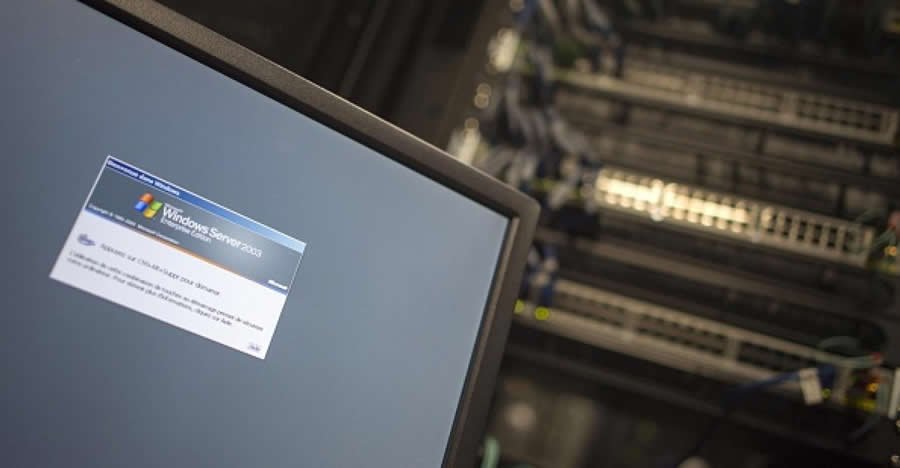
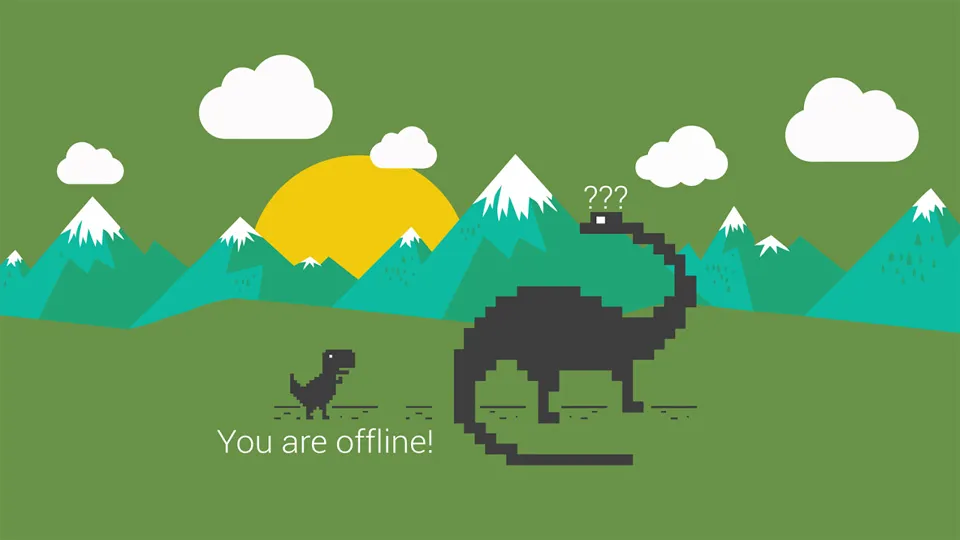


0 Comentários